
- •Палітра Компонентів Delphi
- •Редактор Коду Delphi
- •Конструктор Форм
- •Інспектор Об’єктів. Принцип візуальної розробки програм
- •Завершення роботи з проектом та створення нового проекту
- •Збереження проекту
- •Відкриття існуючого проекту
- •Робота з Delphi-програмою Структура Delphi-програм
- •Виконання Delphi-програми
- •Завершення виконання Delphi-програми
- •Лабораторна робота №1
- •Завдання
- •Теоретичні відомості
- •Лабораторна робота №2
- •Розробка проекту «Діалог»
- •Мал. Діалог Аналіз проекту
- •Хід роботи
- •Завдання для самостійного виконання
- •Лабораторна робота №3
- •Завдання
- •Теоретичні відомості
- •Лабораторна робота №4
- •Розробка проекту «Ваша вага»
- •Хід роботи
- •Розробка проекту «Обмін валюти»
- •Хід роботи
- •Лабораторна робота №5
- •Завдання
- •Хід роботи
- •Теоретичні відомості Оператори if і case мови Паскаль
- •Кнопки-перемикачі в Delphi|
- •Лабораторна робота №6
- •Завдання
- •Хід роботи
- •Теоретичні відомості Типи даних для роботи з|із| рядками Короткі рядки типу|типа| ShortString| і String|[n]
- •Довгий рядок типу|типа| String|
- •Компонент tComboBox|
- •Компонент tBitBtn|
- •Обробка подій
- •Лабораторна робота №7
- •Розробка проекту «Гороскоп»
- •Хід роботи
- •Розробка проекту «Фізичний конвектор»
- •Хід роботи
- •Лабораторна робота №8
- •Розробка проекту «Рейтинг країн за результатами олімпійських змагань»
- •Хід роботи
- •Лабораторна робота №9
- •Розробка проекту «Журнал олімпіади»
- •Хід роботи
- •Лабораторна робота №10
- •Завдання
- •Хід роботи
- •2. Установка
- •3. Тестування створеної компоненти
- •Лабораторна робота №11
- •Розробка проекту «Побудова графіка функції»
- •Хід роботи
- •Лабораторна робота №12
- •Розробка проекту «Графічний конструктор»
- •Хід роботи
- •Лабораторна робота №13
- •Розробка проекту «Чат для локальної та глобальної мережі»
- •Хід роботи
- •Розробка форми на настройок
- •Розробка програмного коду
- •Лабораторна робота №14.
- •Завдання
- •Хід роботи
- •Теоретичні відомості
- •Етапи створення баз даних в Delphi.
- •Компонент тТаblе
- •Модуль даних
- •Лабораторна робота №15
- •Завдання
- •Хід роботи
- •Теоретичні відомості
- •Лабораторна робота №16
- •Завдання
- •Хід роботи
- •Теоретичні відомості
- •Лабораторна робота №17
- •Завдання
- •Хід роботи
- •Теоретичні відомості
- •Лабораторна робота №18
- •Завдання
- •Хід роботи
- •Теоретичні відомості
- •Список літератури
2. Установка
Після створення файла ресурсів компоненту, в якому знаходиться бітовий образ значка компоненту, можна приступити до установки компоненту. Для цього треба з меню Component вибрати команду Install Component і заповнити поля вікна Install Component, що відкрилося (мал. 2).
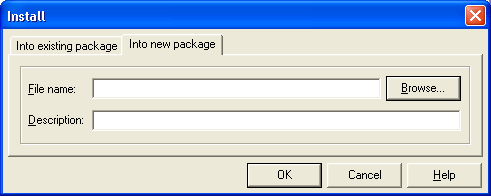
Рис. 2. Діалогове вікно Install Component
В полі Unit file name потрібно ввести ім'я файла модуля. Для цього скористатися кнопкою Browse.
Поле Search path (Шлях пошуку) повинне містити розділені крапкою з комою імена каталогів, в яких Delphi під час установки компоненту буде шукати необхідні файли, зокрема файл ресурсів компоненту. Якщо ім'я файла модуля було введено в полі Unit file name вибором файла із списку, отриманого за допомогою кнопки Browse, то Delphi автоматично додає в полі Search path імена необхідних каталогів.
Примітка Файл ресурсу компоненту повинен знаходитися в одному з каталогів, перерахованих в полі Search path. Якщо його там немає, то компоненту буде призначений значок його батьківського класу.
Поле Package file name повинне містити ім'я пакету, в який буде встановлений компонент. За умовчанням компоненти, створювані програмістом, додаються в пакет Dclusr70.dpk.
Поле Package description містить назву пакету. Для пакету Dclusr70.dpk
ЦЕ текст: Borland User's Components.
Після заповнення перерахованих полів і натиснення кнопки ОК починається процес установки. Спочатку на екрані з'являється вікно Confirm (мал. 3), в якому Delphi просить підтвердити оновлення пакету.
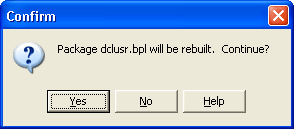
Рис.3. Запит підтвердження оновлення пакету в процесі установки компоненту
Після натиснення кнопки Yes процес установки продовжується. Якщо він завершується успішно, то на екрані з'являється інформаційне повідомлення (мал. 4) про те, що в результаті оновлення пакету палітра компонентів оновлена, тобто в неї доданий значок компоненту, і новий компонент зареєстрований.
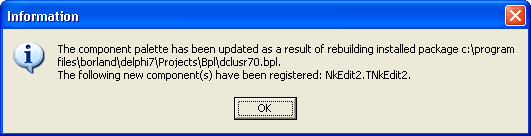
Рис. 4. Повідомлення про неуспішну установку компоненту
Після установки компоненту в пакет відкривається діалогове вікно Package (Редактор пакету компонентів) (мал. 5), в якому перераховані компоненти, що знаходяться в пакеті.
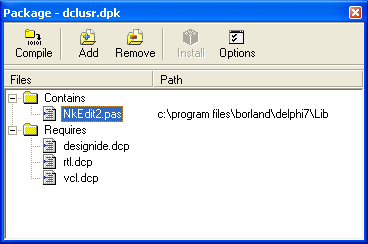
Рис. 5. Вікно редактора пакету компонентів
На цьому процес установки компоненту закінчується. В результаті на вкладці палітри компонентів, ім'я якої було задано при створенні модуля компоненту, з'являється значок встановленого компоненту (мал.6).
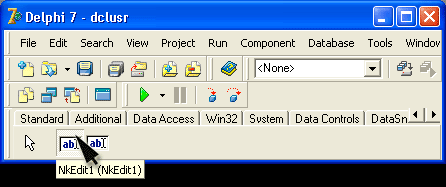
Рис.6. Вкладка Samples після установки компоненту NkEdit
3. Тестування створеної компоненти
Для тестування нової компоненти і її властивостей, потрібно створити новий проект і помістити на форму дану компоненту.
Щоб перевірити властивість обрахунку натиснень ClickCount, в обробнику натиснення нової кнопки потрібно написати процедуру виведення кількості натиснень у підказку (властивість Hint).
Питання для самоконтролю:
Які дії потрібно виконати для того, щоб створити модуль компоненти?
Яким чином можна встановити компонент?
Як здійснити тестування нової компоненти?
Лабораторна робота №11
Тема: Робота з графікою у Delphi.
Мета роботи: вивчити можливості побудови графіків за допомогою компоненту відображення графічної інформації. Написати і налагодити програму побудови на екрані графіка заданої функції.
